Cómo personalizar la pantalla de visualización en vivo en una Nikon D7000
Ya sea que esté usando Live View para fotografía fija o película de decisiones, se puede elegir entre los siguientes estilos de visualización, cada uno de los cuales se suma diferentes tipos de información a la pantalla. Pulse el botón Info para cambiar entre los estilos.
Mostrar Indicadores Foto: Por defecto, la pantalla utiliza este modo, en el que sólo las opciones relacionadas con la fotografía fija aparecen.
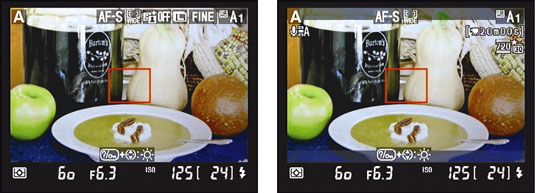
Mostrar Indicadores Película: Información de prensa para mostrar sólo los ajustes relacionados con la grabación de la película.
Ocultar Indicadores: Para suprimir elementos de la pantalla un poco, pulse el botón Info para cambiar de la pantalla por defecto a este modo.
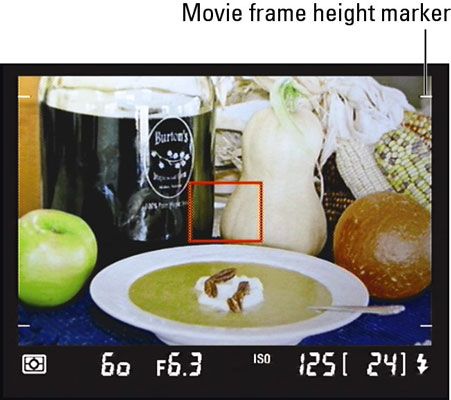
En este modo de visualización, así como en los dos describen a continuación, puede ver cuatro pequeños marcadores horizontales cerca de las esquinas del área de visualización de imágenes. Aparecen a mostrar cómo gran parte del área de la imagen vertical no se incluirá en la película grabada si se establece la resolución de la película, o el tamaño del marco, a un ajuste que produzca un formato 16: 9 marco. (El único ajuste que no produce esta relación es de 640 x 424, que captura la misma relación de aspecto como una foto fija., 3: 2)
En el Mostrar Indicadores película ver, las barras sombreadas en la parte superior y la parte inferior del área de visualización de imágenes tienen el mismo propósito.
Enmarcar Grid: Información de prensa de nuevo para cambiar a esta pantalla. Ofrece la misma cuadrícula que está disponible para el visor. La rejilla es útil cuando se necesita para alinear con precisión objetos en su foto.
Horizonte virtual: También puede mostrar el indicador Horizonte virtual. Esta herramienta funciona de la misma manera que el que puede activar a través del menú de configuración. Cuando la cámara está nivelada, aparece el pequeño triángulo verde.
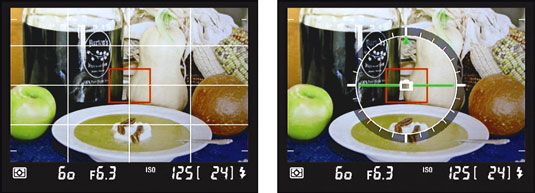
Además de estas opciones, se puede ajustar el brillo de la pantalla pulsando y manteniendo pulsado el botón WB para mostrar la pequeña escala de brillo en la parte derecha de la pantalla. Mientras mantiene pulsado el botón, pulse el multiselector hacia arriba y hacia abajo para ajustar el brillo. La tira de iconos de aviso en la parte inferior de la pantalla está ahí para refrescar la memoria de lo botones cumplir esta función. (Cuando se dispara en el P, S, A, o los modos de exposición M, girando el dial de control principal mientras pulsa el botón cambia el ajuste del balance de blancos, que aparece resaltado en la esquina superior derecha de la pantalla.)
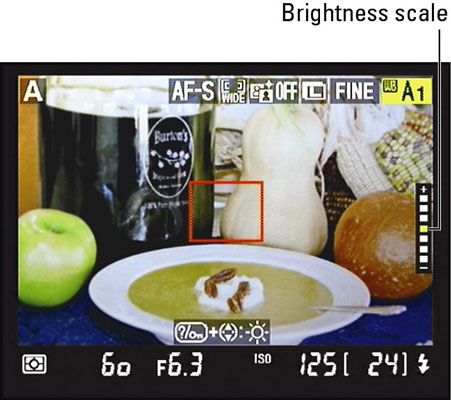
Si conecta la cámara a una entrada HDMI (High-Definition Multimedia Interface) del dispositivo, ya no se ve la escena en vivo en el monitor de la cámara. En su lugar, la vista aparece en su pantalla de vídeo. En ese escenario, la disposición de la información de disparo en la pantalla puede aparecer ligeramente diferente que en los ejemplos. También tenga en cuenta que si se conecta la cámara a un dispositivo HDMI-CEC, puede que tenga que ajustar una opción en el menú de configuración. Seleccione HDMI, pulse Aceptar y desactivar la opción de control de dispositivos. De lo contrario, no podrá grabar una película o tomar una fotografía en el modo Live View.





